
MaoXian Web Clipper(网页保存插件) V0.0.8 免费版最新无限制破解版测试可用[联网软件]
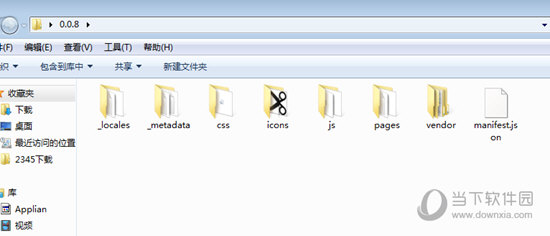
- 运行环境:
软件语言:简体中文
软件类型:联网软件
授权方式:免费
推荐星级:
官方主页:www.233122.com
图片预览: 【一键转帖到论坛】
【一键转帖到论坛】
插件情况:
解压密码:www.xiamiku.com
软件大小:5.00 MB
更新时间:2018-11-25 02:28:00
下载统计:载入数据 ...
赞助商链接
本软件是由七道奇为您精心收集,来源于网络转载,软件收录的是官方版,软件版权归软件作者所有,本站不对其观点以及内容做任何评价,请读者自行判断,以下是其具体内容:
MaoXian Web Clipper是一款在谷歌浏览器Chrome快速保存选取自己喜欢网页的一个插件,它能把整个网页保存下来,也能截取部分内容,可以供我们以后离线查看。
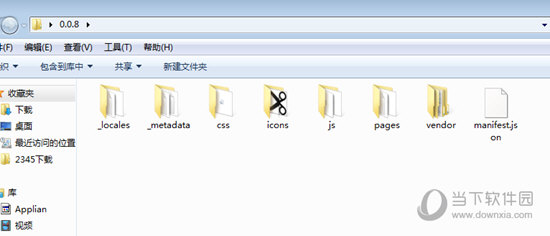
【安装说明】
1、把压缩文件解压后,把后缀名为.crx更改后缀名,把.crx改成.rar 也就是改成压缩文件的后缀名,这样你就得到一个压缩文件,然后右键解压这个压缩文件,你会得到一个文件夹。
然后打开谷歌浏览器输入:chrome://settings/extensions,点击上方的“载入正在开发的扩展程序”,选中你刚刚解压出来的那一整个文件夹然后点确定,就可以直接安装成功了!(注意安装成功以后不要删除在电脑上解压好的那个文件夹,也不要更改那个文件夹的位置,不然就又相当于卸载了……)。

2:安装:直接CTRL + O 或者 拖到浏览器上就可以成功使用了。
【软件功能】
1、本地存储 - 所有文件都保存在本地硬盘上,用户可以完全掌控自己的数据,比如可以自由选择第三方同步服务。
2、自由选择 - 可自由选择要裁剪的区域。(不会自作聪明地帮你瞎选中某个区域)
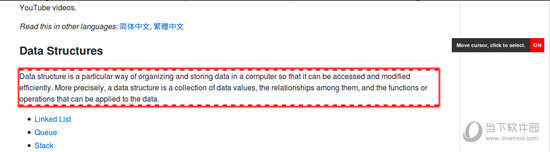
3、调整选中 - 当用户选中一个区域后,可通过快捷键灵活地调整选中区域
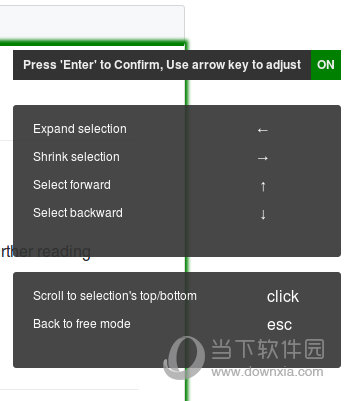
4、分类归档 - 裁剪前可修改标题,录入保存目录,打上几个标签
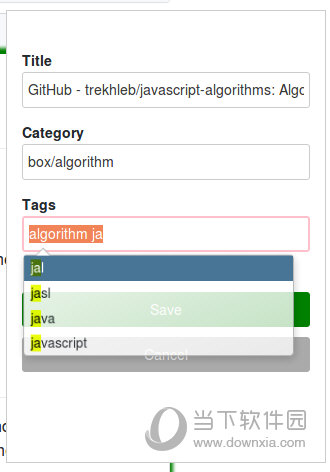
5、裁剪历史 - 记录裁剪历史,并支持搜索(通过标题 /目录 /标签)
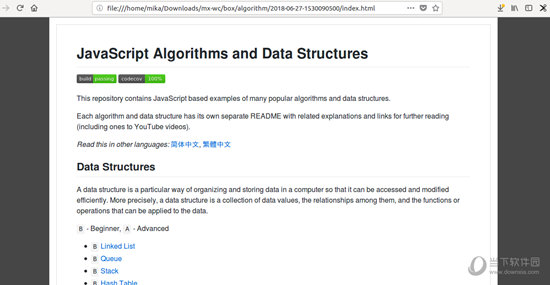
6、重置历史 - 当用户在新电脑上安装插件后,可以通过重置历史功能,载入裁剪历史,目录历史,标签历史
【注意说明】
如果你的浏览器开启了 “每次下载都询问文件名”, 请关了该选项(插件一次会下载许多文件,会弹出很多窗口)。
所有裁剪下来的文件都存放在 $downloadFold/mx-wc 目录下。
比如你的下载路径为 /home/foo/downloads,那么文件就会保存在 /home/foo/downloads/mx-wc
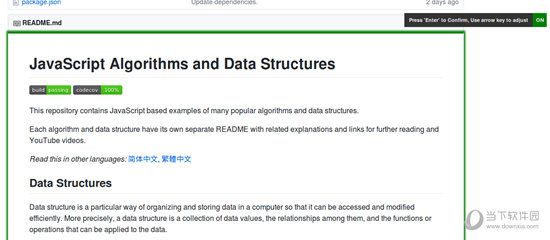
【更改路径】
Linux/Mac
假设:
/home/jack/Downloads [是你的下载路径]
/home/jack/Dropbox/clips [是你的目标路径]
运行命令: ln -s /home/jack/Dropbox/clips /home/jack/Downloads/mx-wc
Windows
假设:
C:\Users\jack\Downloads [是你的下载路径]
C:\Users\jack\OneDrive\clips [是你的目标路径]
把下面的命令保存成 mklink.bat 文件,再右击该文件,以管理员方式运行。
命令: mklink \D C:\Users\jack\Downloads\mx-wc C:\Users\jack\OneDrive\clips
【下载地址】
MaoXian Web Clipper(网页保存插件) V0.0.8 免费版
以上是“MaoXian Web Clipper(网页保存插件) V0.0.8 免费版最新无限制破解版测试可用[联网软件] ”的内容,如果你对以上该软件感兴趣,你可以看看 七道奇为您推荐以下软件:
